We hebben allemaal onze favoriete nieuwssites, onafhankelijke blogs of webcomics. Veel mensen houden nieuwe berichten op Twitter bij - het is waar veel Cult van Mac verkeer vandaan komt. Met een massale uittocht van Twitter-gebruikers na weet je wat er is gebeurd, er is een manier waarop u uw favoriete sites nog steeds kunt bijhouden. Het is een technologie die al meer dan twintig jaar het web aandrijft, RSS genaamd; laat me je laten zien dat je het nieuws kunt volgen zonder Twitter.
Hoe u Twitter kunt afsluiten maar toch uw favoriete sites kunt volgen
Elke site die nieuwsbrieven, berichten of artikelen publiceert, publiceert hoogstwaarschijnlijk een RSS-feed. Dat betekent dat je je eigen feed kunt samenstellen van alles wat je leest, verzameld op één plek met een RSS-lezer.

Schermafbeelding: D. Griffin Jones/Cult of Mac
Ik raad NetNewsWire aan, dat helemaal gratis is, geen advertenties of gegevensregistratie heeft en gemakkelijk te gebruiken is. Begin met het downloaden van de App Store.
Download hier voor iPhone en iPad of download hier voor Mac.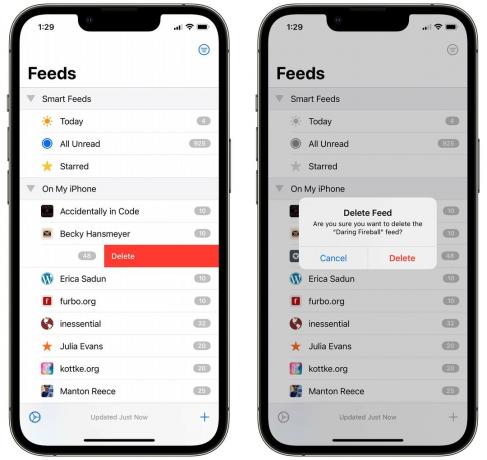
Schermafbeelding: D. Griffin Jones/Cult of Mac
NetNewsWire wordt geleverd met een paar blogs in de feed, zodat u kunt rondsnuffelen en zien hoe het werkt. Als je de selectie van de app niet leuk vindt, kun je gewoon naar links vegen om ze uit je feed te verwijderen.
Tik op een feed of een map om alle berichten erin te zien; tik op een bericht om het te lezen. Sommige RSS-feeds publiceren volledige artikelen; anderen plaatsen alleen samenvattingen. U kunt op de titel tikken om het artikel in een webbrowser te openen of op de leesknop rechtsonder tikken om het volledige artikel in de app te lezen.
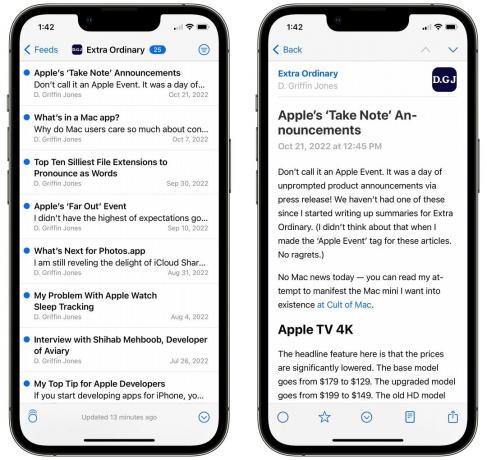
Schermafbeelding: D. Griffin Jones/Cult of Mac
Tik op de cirkelknop om een artikel als ongelezen te markeren of op de ster om er een bladwijzer van te maken. Er is ook een handige deelknop om het naar vrienden te sturen of het op Twitter plaatsen.
Volg nieuwssites zonder Twitter
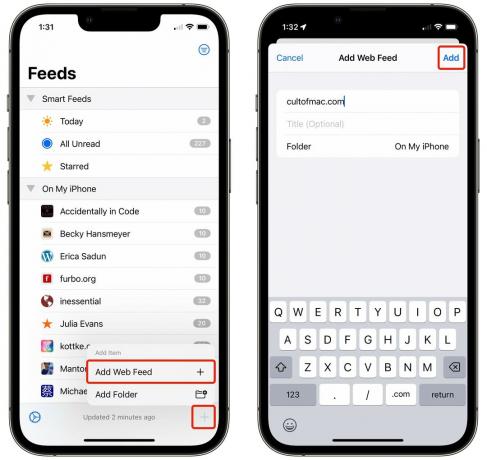
Schermafbeelding: D. Griffin Jones/Cult of Mac
Tik op de pagina Feeds op de + en tik Webfeed toevoegen. Het typen van de URL van een website werkt meestal zoals het is.
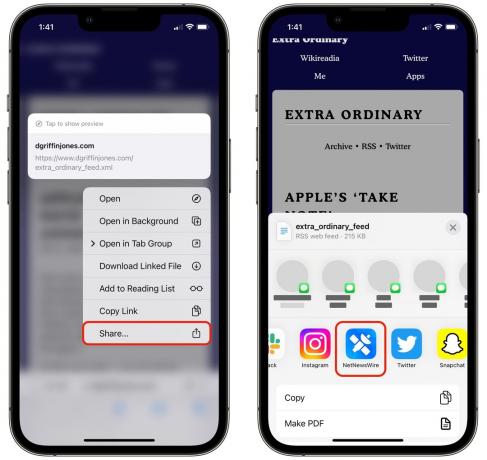
Schermafbeelding: D. Griffin Jones/Cult of Mac
Als u een URL typt en de foutmelding 'feed kan niet worden gevonden' krijgt, gaat u naar de website en zoekt u naar een knop of een link met de tekst 'RSS'. Tik erop en houd het vast, selecteer "Link kopiëren" en plak het in het URL-veld in NetNewsWire, of tik gewoon op het NetNewsWire-pictogram in het menu Delen als je het ziet.
De meeste RSS-feeds geven zelf een titel, maar voor het geval dat u deze zelf kunt typen.
Ik heb mappen gemaakt om mijn feeds op categorie te ordenen (Kunst, Zakelijk, Computers, Nieuws, YouTube), maar je kunt aangepaste mappen maken zoals je wilt. Druk op + en tik Map toevoegen.
Je kunt zelfs YouTube-kanalen toevoegen
YouTube zet Shorts en aanbevolen inhoud boven alles. Als je op mij lijkt, wil je de video's bekijken van de makers die je leuk vindt en niets anders.

Schermafbeelding: D. Griffin Jones/Cult of Mac
Ga naar een willekeurige YouTube-kanaalpagina in Safari, tik op de knop Delen en tik op NetNewsWire. Het genereert automatisch een RSS-feed van een YouTube-kanaal. Ik verwijder de "- YouTube" uit de titel, plaats het in mijn YouTube-map en tik op Voer toevoegen.
Synchroniseer via iCloud
U wilt verder lezen waar u ook was gebleven, ongeacht welk apparaat u gebruikt. U kunt uw feed heel eenvoudig via iCloud synchroniseren.

Schermafbeelding: D. Griffin Jones/Cult of Mac
Tik op het tandwiel Instellingen, tik op Account toevoegen en tik op iCloud. Kraan Gebruik iCloud en dat is het, er is geen stap drie.
Alle feeds die u aan de iCloud-map toevoegt, verschijnen op al uw apparaten; alle artikelen die u opent, worden gemarkeerd als gelezen op al uw apparaten. Hoewel iCloud vlekkerig kan zijn, was het voor mij absoluut foutloos in NetNewsWire.
En schakel badges uit
Standaard wordt het aantal ongelezen berichten in uw feed weergegeven als badges op het pictogram. Ik hou alleen van badges op app-pictogrammen als iets mijn aandacht nodig heeft, dus heb ik dit uitgeschakeld.

Schermafbeelding: D. Griffin Jones/Cult of Mac
Tik vanuit NetNewsWire op het instellingentandwiel, tik op Open Systeeminstellingen > Meldingen en zet meldingen uit.

